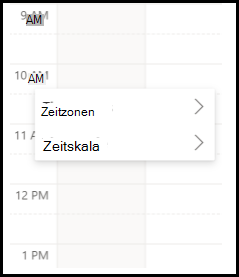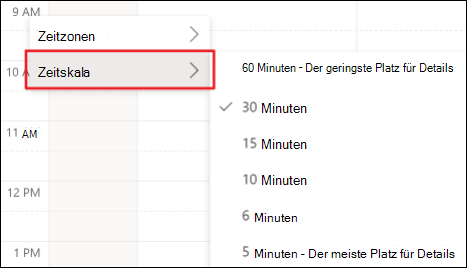In Outlook im Web gibt es mehrere Möglichkeiten, die Zeitskala zu verwenden, um anzupassen, wie viel Platz für Details in Ihrem Kalender angezeigt wird.
Unter „Einstellungen“
-
Wählen Sie im Kalender Ansicht aus.
-
Wählen Sie im Menüband im Abschnitt Anordnen die Option Zeitskala aus.
-
Wählen Sie im Dropdownmenü die gewünschte Zeitskala aus.
Über die Kalenderzeitleiste
-
Klicken Sie mit der rechten Maustaste auf die Kalenderzeitleiste, um das Menü anzuzeigen. Wenn die Zeitleiste nicht angezeigt wird, wechseln Sie zur Ansicht Tag, Arbeitswoche oder Woche.
-
Wählen Sie die Einstellungen für die Zeitskala aus, die für Sie am besten geeignet sind.
Hinweis: Wenn Sie sich im Symbolleistenlayout befinden, können Sie die Zeitskala weiterhin mithilfe der Einstellungen oder der Zeitleiste finden.
Siehe auch
Vergleichen von Outlook für Windows, Outlook im Web und Outlook für iOS & Android